Bilder importieren Windows 10 – so geht’s
Wie kann man Bilder auf PC Windows 10 importieren? Wenn Sie gleiche Frage haben, folgen Sie dieser Anleitung jetzt. Dann können Sie wissen, wie Sie Bilder auf Windows 10 Computer auf eine einfache Weise mit oder ohne iTunes importieren.
 Von iMobie|Revidierte:06/05/2020
Von iMobie|Revidierte:06/05/2020 ![]()
AnyTrans – Intelligenter Dateien Transfer
AnyTrans ermöglicht Ihnen, iPhone/iPad/iPod touch Fotos auf den Computer nach Kategorien zu exportieren. Es kann Ihnen auch helfen, HEIC-Bilder automatisch in JPGs während der Übertragung vom iPhone auf den Computer zu umwandeln. Laden und probieren Sie es kostenlos >
Genau wie Benutzer von Windows 8 oder 7 sind die meisten Benutzer von Windows 10 darüber verwirrt, wie Bilder/Fotos vom iPhone/iPad/iPod touch auf Windows 10 Computer übertragen werden.
Als Windows 10 Nutzer brauchen Sie möglicherweise in vielen Fällen eine effiziente Möglichkeit, Fotos von iPhone 11/XS/XR/X/8/7/6/5/4 direkt auf Windows 10 zu importieren. Wissen Sie, wie Sie iPhone/iPad/iPod touch Bilder sicher und einfach importieren? Diese Anleitung zeigt Ihnen 2 Methoden. Folgen Sie dieser Anleitung bitte weiter!
Bilder importieren Windows 10 – Mit 2 Wegen
Mit der Fotos-App – Bilder importieren Windows 10
Die Windows 10-Fotos-App ist eine weitere Möglichkeit, Ihnen die Übertragung von Fotos vom iPhone 11/XS/XR/X/8/7/6s /6/5s vorzustellen. Sie müssen jedoch wissen, dass die Fotos-App nur den Zugriff auf die Fotos im Kamera Fotostream unterstützt, nicht iCloud-Freigabe von Fotos, synchronisierte Fotos vom Computer usw. Wenn Sie alle iPhone Fotos ohne Beschränkungen auf Windows 10 importieren möchten, wechseln Sie zu Weg 2.
Schritt 1: Laden Sie die neueste Version von iTunes herunter und installieren Sie sie auf Ihrem Computer, da Ihr Computer dadurch Ihr iPhone besser erkennen kann.
Schritt 2: Verbinden Sie Ihr iPhone mit einem USB-Kabel mit Ihrem Windows 10.
Schritt 3: Öffnen Sie die Foto-App über das Startmenü.
Schritt 4: Klicken Sie oben rechts im Fenster auf die Schaltfläche Importieren.
Schritt 5: Dann werden alle Fotos und Videos in der Fotostream geprüft, und Sie müssen auf die Fotos klicken, die Sie nicht importieren möchten. Klicken Sie anschließend auf Weiter.
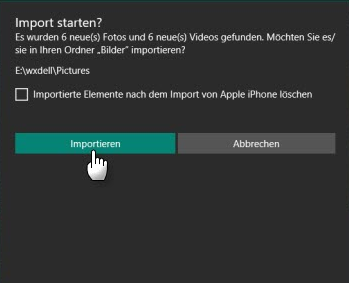
Bilder importieren Windows 10 – Mit Foto App
Sicher & Schnell – Alle/Teilweise Bilder importieren Windows 10
Wenn Sie also mehrere Arten von Fotos auf Windows 10 importieren, empfehlen wir Ihnen ein professioneller iOS Transfer – AnyTrans. Mit diesem Tool können Sie nicht nur alle Fotos ohne Beschränkungen auf Windows 10/8/7/Mac importieren, sondern auch Musik, Videos, Klingeltönen und anderen Dateitypen ohne iTunes einfach zwischen iPhone/iPad/iPad touch/PC/Mac übertragen. Es unterstützt auch:
- AnyTrans unterstützt alle Arten von iPhone-Fotos zu übertragen. Sie können beispielweise Fotostream, von iTunes oder Computer synchronisierte Fotos, iCloud-Fotos, Fotoalben usw. einfach auf PC/Mac importieren.
- AnyTrans bietet Ihnen eine schnelle Übertragungsgeschwindigkeit, mit der Sie 4000 Fotos in nur 7 Minuten übertragen können.
- AnyTrans ermöglicht Ihnen auch, Bilder mit hoher oder gleicher Qualität von iPhone/iPad/iPod touch auf Windows/Mac zu importieren, sodass Sie die Bilder auf dem Computer richtig zu bearbeiten können.
- Mit AnyTrans können Sie auch Dateien wie Bilder, Kontakte, Nachrichten, Apps, Videos usw. von iPhone direkt auf iPhone/iPad/iPod touch/Mac/iTunes/iCloud importieren.
Jetzt können Sie AnyTrans kostenlos herunterladen und probieren, um alle oder teilweise Bilder auf Windows 10/8/7/Mac sicher & schnell zu importieren.
Gratis Herunterladen * 100% sauber & sicher
Hier zeigen wir Ihnen, wie Sie mit AnyTrans alle Bilder mit 1-Klick auf Windows 10/8/7 importieren oder nur teilweise Bilder selektiv übertragen.
Teil 1: Alle Bilder importieren Windows 10
Schritt 1: Installieren Sie AnyTrans auf Ihrem Computer und laufen Sie es > Verbinden Sie Ihr iPhone mit dem Computer > Klicken Sie auf den Button „![]() “ > Wählen Sie „Auf Rechner exportieren“ aus.
“ > Wählen Sie „Auf Rechner exportieren“ aus.
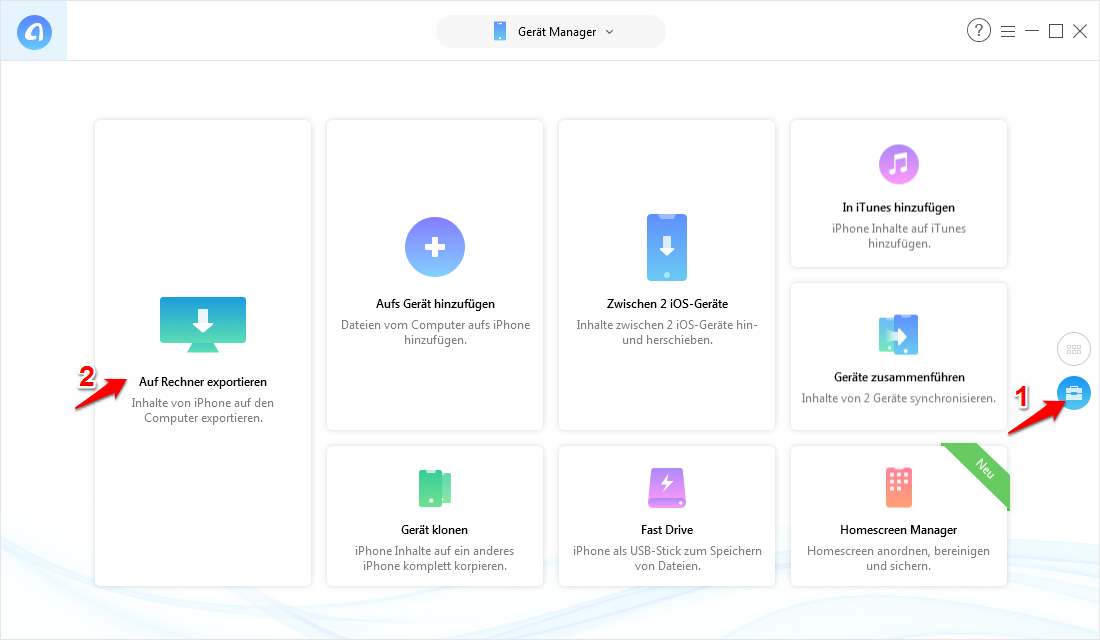
Alle Bilder/Fotos importieren Windows 10 – Schritt 1
Schritt 2: Wählen Sie alle Fotos-Typen > Wählen Sie dann den Export-Pfad aus > Klicken Sie auf den Button „![]() “.
“.
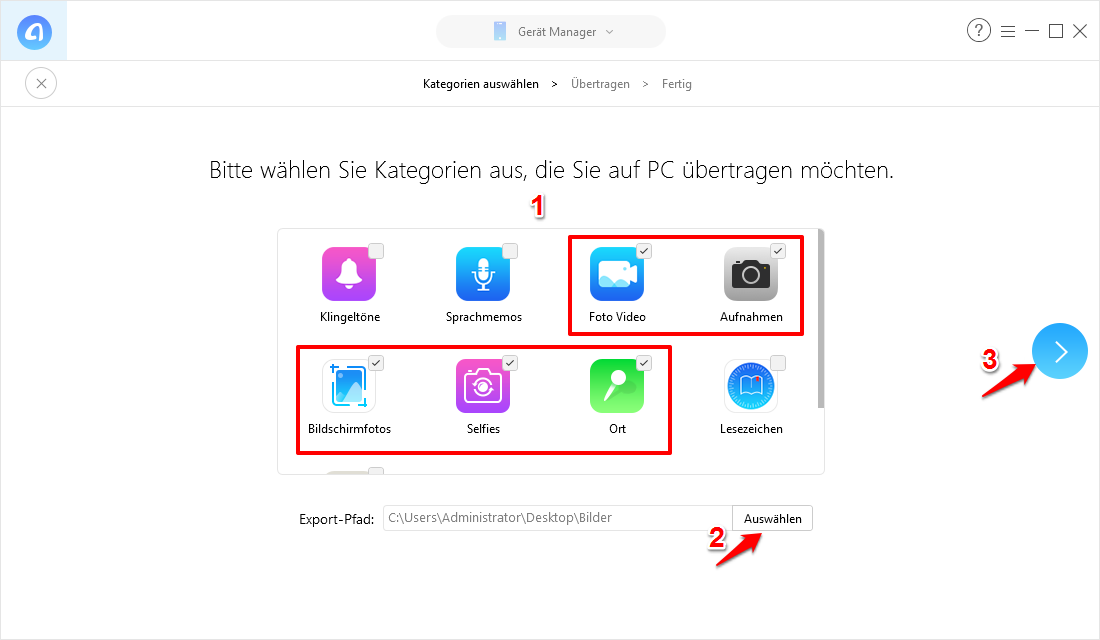
Alle Bilder importieren Windows 10 – Schritt 2
Teil 2: Teilweise Bilder importieren Windows 10
Schritt 1: Installieren Sie AnyTrans auf Ihrem Computer und starten Sie es > Schließen Sie Ihr iPhone an den Computer an > Tippen Sie auf den Button „![]() “ > Wählen Sie die Kategorie „Fotos” aus.
“ > Wählen Sie die Kategorie „Fotos” aus.
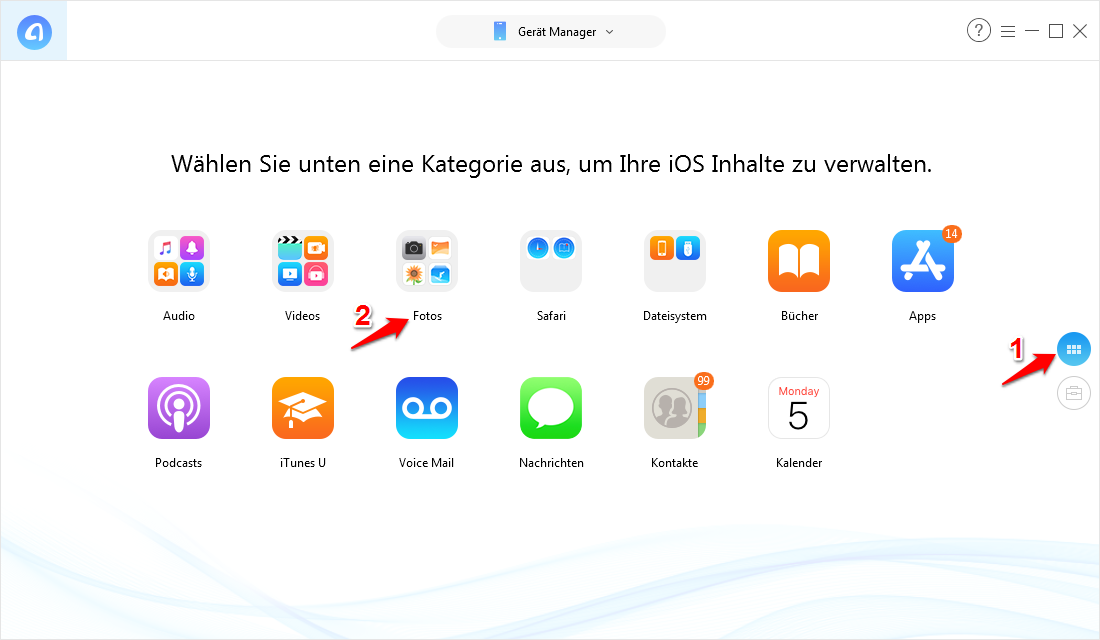
Teilweise Bilder importieren Windows 10 – Schritt 1
Schritt 2: Wählen Sie einen Art Fotos unter die Kategorie „Fotos“ aus. (z.B. Aufnahmen)
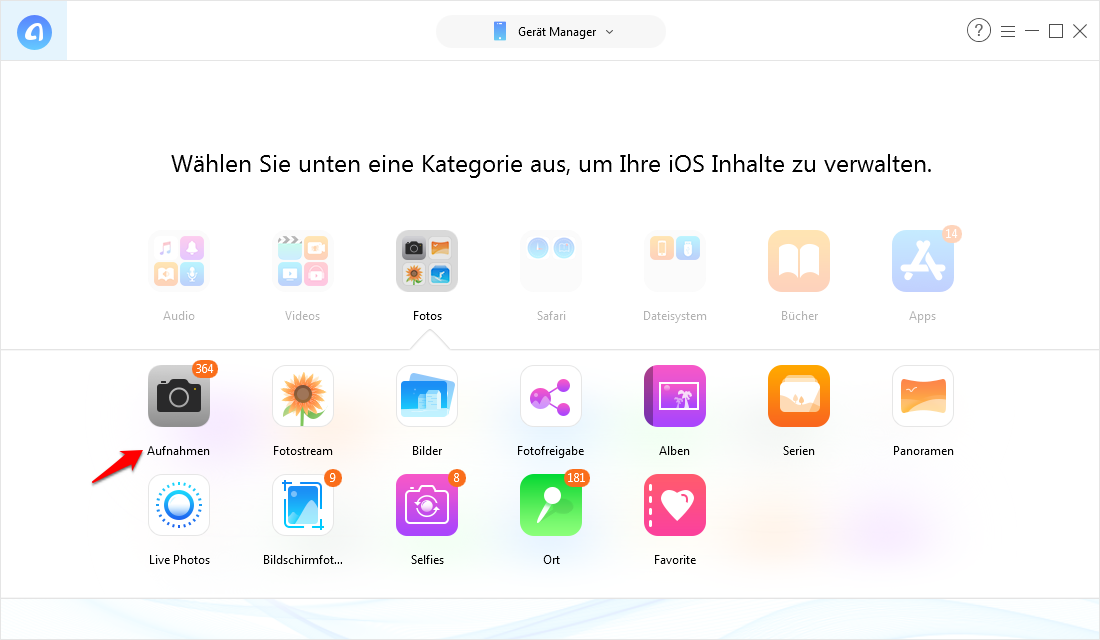
Teilweise Bilder selektiv importieren Windows 10 – Schritt 2
Schritt 3: Markieren Sie die Fotos, die Sie von auf Windows 10 Computer übertragen möchten > Klicken Sie dann auf den Button „![]() “. Die ausgewählten Bilder werden sofort auf Ihren Computer übertragen.
“. Die ausgewählten Bilder werden sofort auf Ihren Computer übertragen.
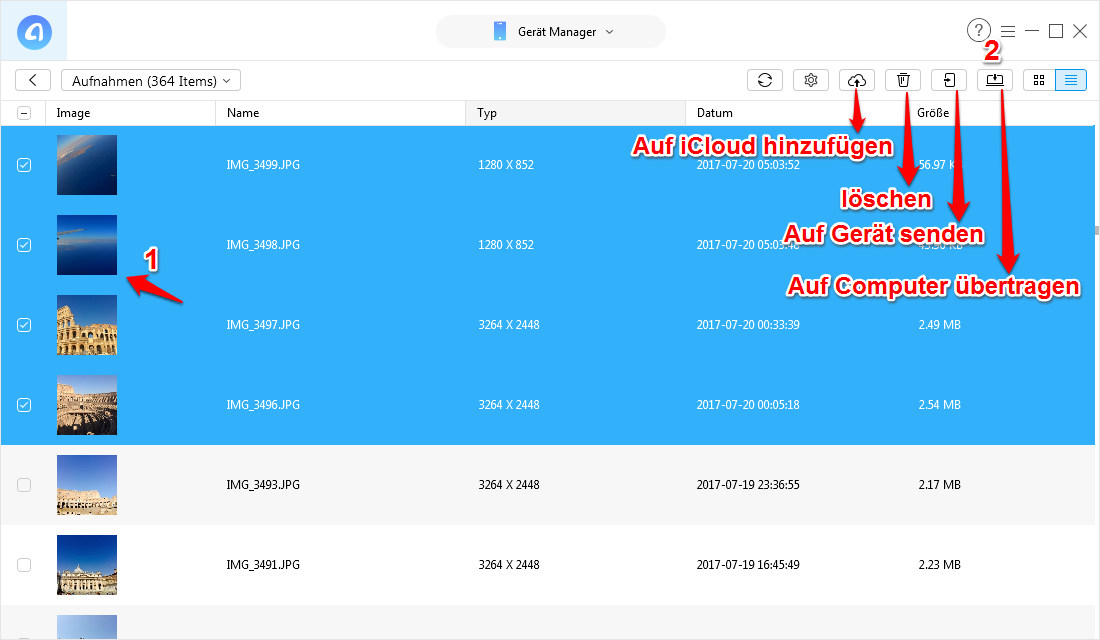
Teilweise Fotos selektiv importieren Windows 10 – Schritt 3
Mögen Sie vielleicht auch:
iCloud Fotos auf Windows herunterladen – so geht’s >
Wie kann man iPhone Gelöschte Bilder ohne Backup wiederherstellen >
Fazit
Jetzt können Sie AnyTrans kostenlos herunterladen, um iPhone/iPad/iPod touch Bilder ohne Beschränkungen auf Windows 10/8/7/Mac sicher & blitzschnell zu importieren. Falls sie noch Frage zu AnyTrans haben, können Sie uns E-Mail schreiben.
Weitere Fragen über Produkt? Kontaktieren Sie bitte userem Support Team, um Lösungen schnell zu bekommen >

AnyTrans
Überträgt, sichert und verwaltet iPhone/iPad/iPod-Daten, ohne Beschränkungen.
- * 100% sauber & sicher
Benutzerservice



